Truco: Mover el Dock (II)

Como ayer comenté, aunque nuestro Mac no nos lo pone demasiado fácil para mover el Dock a la posición superior de la pantalla se puede hacer bien usando Terminal o la aplicación gratuita Tinkertool.Hoy os explicaré cómo hacerlo usando Terminal.
Tenemos que abrir Terminal que se encuentra en la carpeta Aplicaciones. Una vez aquí tenemos que escribir lo siguiente (lo podéis copiar y pegar):
defaults write com.apple.Dock orientation -string top
¿Ya está? No, no es tan sencillo aunque sólo queda otro paso. Para que el cambio surta efecto tenemos que cerrar el Dock y volver a abrirlo. Esto se puede hacer de varias formas. La que yo suelo utilizar consiste en abrir la aplicación Monitor de Actividad en la carpeta Utilidades dentro de Aplicaciones, elegir Dock y pulsar el botón rojo (Salir del Proceso), eligiendo la opción Salir.
Ahora veréis cómo el Dock os aparece en la parte superior de la pantalla.
Si tenéis la opción de Ocultar Dock seleccionada comprobaréis cómo el Dock no aparece hasta que situamos el puntero del ratón justo debajo de la barra de menú (yo tenía miedo de que se me activara cuando me acercara a los menús pero no es así).
Para volver a poner el Dock en cualquiera de las otras posiciones, pasáos por el menú prinicipal (manzana azul) o utilizad el truco de ayer pulsando la tecla de mayúsculas.
3 comentarios
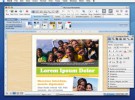
 Cómo transferir fotos de tu iPhone a tu PC Windows o Mac
Cómo transferir fotos de tu iPhone a tu PC Windows o Mac  iOS 17: Novedades, trucos y consejos para aprovechar al máximo tu dispositivo
iOS 17: Novedades, trucos y consejos para aprovechar al máximo tu dispositivo  La revolución del M2: Análisis detallado del nuevo chip de Apple
La revolución del M2: Análisis detallado del nuevo chip de Apple
Hola:
Por favor quisiera consultarles algo.
He cambiado el dock de posicion para que se vea en la parte superior.Bueno resulta que ahora al regresar a su posicion normal me queda una franja detras del dock y en la parte superior de la ventana.Seria posible retirar eso?.Hice el truco de cambiar la posicion usando el terminal.Alquien podria ayudar.
Gracias
Hola Vanessa, no entiendo muy bien a lo que te refieres con lo de la franja. Te recomiendo que siguiendo estas instrucciones pruebes a moverlo a posiciones diferentes (derecha, izquierda o abajo). Aunque, seguramente, lo más sencillo será instalar la aplicación Tinkertool y probar desde ahí. Recuerda que para que el cambio surta efecto tienes que cerrar el Dock y volver a abrirlo. Abrir la aplicación Monitor de Actividad en la carpeta Utilidades dentro de Aplicaciones, elige Dock y pulsa el botón rojo (Salir del Proceso), eligiendo la opción Salir.
Saludos y espero que lo puedas arreglar.
killall Dock